
Тупит айфон 4s что делать?
Тормозит iPhone 4s, 5s. Почему начал тупить и тормозить, как ускорить iphone 4, 5?
После выпуска компанией Apple новых версий операционной системы iOS для мобильных телефонов iPhone, многие владельцы после установки обновлений на свои устройства замечают ухудшение быстродействия и появление лагов в работе мобильных телефонов. В частности, после выпуска iOS 9 владельцы iPhone 4, 5 заметили, что после установки новой версии операционной системы, устройства стали «тупить», «тормозить» и появились нехарактерные «лаги» в работе устройства. Попробуем разобраться, как восстановить скорость работы и нормальное быстродействие iPhone 4, 5 после установки iOS 9.
Как восстановить быстродействие и избавить от «лагов» iOS 9 на iPhone 4, 4S, 5, 5S.
Предыдущая версия iOS 8 на момент выхода не была лишена ошибок и багов. разработчик со временем выпустил несколько обновлений, улучшающих работу системы на мобильных телефонах. Перед релизом iOS 9 тестирование системы длилось более 3-х месяцев. Но на момент релиза ОС также не была идеальной. Владельцы iPhone после установки свежей ревизии iOS столкнулись с появлением «тормозов», «лагов», задержек обновления информации и замедление работы интерфейса. Решение некоторых проблем возможно при помощи встроенных в ОС возможностей. Достаточно отключить некоторые эффекты и функции, чтобы избавить iPhone или iPad от неприятных тормозов.
Понижение прозрачности
Прозрачность — одна из фишек операционной системы iOS. Многие элементы интерфейса в iOS 9 имеют эффект объёмности. Они слоями находятся поверх друг друга. При этом задний фон размывается. Отключение полупрозрачности позволяет ускорить работу интерфейса iPhone. Выключить данную настройку можно в меню «Настройки» в разделе «Основные» во вкладке «Универсальный доступ». Находим элемент «Увеличение контраста» и его значение «Понижение прозрачности». По-умолчанию переключатель опции находится в положении «Выкл».

Выключение эффекта значительно ускоряет работу интерфейса на iPhone 4, 5 и даже на iPhone 6. На старых аппаратах изменения очень заметны. Пролистывание экранов, запуск приложений происходит значительно плавнее, уменьшается время реакции телефона на действия пользователя.
Уменьшение движения
Компания-разработчик уделила много внимания созданию параллакса для обоев рабочего стола. Это выглядит красиво, но кроме дополнительной нагрузки на питание загружает процессор и оперативную память. Отключаем эту бесполезную фичу. Для этого достаточно зайти в меню «Настройки», раздел «Основные» в пункте «Универсальный доступ» в разделе «Уменьшить движения» ВКЛЮЧАЕМ «Уменьшить движение».

Отключение фонового обновления приложений
iOS 9 позволяет приложениямподгружать необходимую информацию в фоновом режиме. Кроме того, что это значительно расходует мобильных трафик, данная функция съедает львиную долю заряда аккумулятора iPhone даже в те моменты, когда телефон активно не используется. Чтобы запретить фоновое обновление данных приложениями, следует выполнить простые инструкции — в меню «Настройки» в разделе «Основные» в подразделе «Обновление контента» отключить использование сервисов в фоновом режиме. Функцию можно отключить полностью или ограничить ее использование для некоторых приложений.

Отключение предложений Siri
Операционная система iOS 9 оснащена новой функцией «Предложения Siri», которая дополнительно нагружает смартфон. В случае с последними моделями iPhone 7, 8, X эта нагрузка незначительна, но для старых моделей iPhone 4, 5 эта нагрузка может испортить нервы и настроение владельцам этих смартфонов.
Действия пользователя отслеживаются iOS в фоновом режиме. В результате этих действий, владелец смартфона получает подсказки на странице Spotlight. Выключить эту опцию можно в настройках в меню «Настройки» в разделе «Основные» в подразделе «Поиск Spotlight». Эта опция «Предложения Siri» позволяет значительно улучшить быстродействие смартфона.
Если Вы выполнили все инструкции, но быстродействие Вашего iPhone осталось на прежнем уровне, возможно, дело в программном обеспечении — некоторые программы после установки и даже удаления нарушают скорость работы iOS. В таком случае, помогут альтернативные методы избавления от тормозов iPhone 4, 5.
Как значительно ускорить работу iPhone 4/iPhone 4S/iPhone 3GS?
 Михайленко Сергей 14 Янв, 2014
Михайленко Сергей 14 Янв, 2014
Старые модели iPhone остаются очень популярными, особенно в России. Технические характеристики iPhone 4, iPhone 4S и iPhone 3GS не позволяют раскрыть потенциал операционных систем iOS 7, iOS 8 и iOS 9 (3GS и вовсе ничего не поддерживают), а в некоторых случаях, iOS 7 пагубно влияет на работу устройства. Однако ускорить работу смартфонов можно.
Посудите сами, еще пару-тройку лет назад, когда ваш телефон был флагманским, вы удивлялись скорости его работе и не могли представить, что вскоре он станет невыносимо тормозить и глючить. Но на самом деле ничего не изменилось: вы либо привыкли к высокой скорости работы устройства, либо сравниваете с новыми моделями.
В играх ситуация более понятна: притормаживания и периодические вылеты некоторых игр связаны с примитивной нехваткой памяти устройства. Многие новые игры и вовсе перестали поддерживать старые устройства, что надо сказать, намного правильнее, чем давать доступ к приложение, которое будет невероятным образом лагать.
Но не все так плохо – ускорить работу iPhone 4, iPhone 4S и iPhone 3GS можно многими способами и сейчас мы попытаемся вспомнить большинство из них.
Данная инструкция поможет пользователям, которые пользуются одним и тем же устройством на протяжении нескольких лет, не переустанавливая систему.
Закройте все открытые приложения
Начнем с самого простого решения – закроем все открытые приложения, мешающие работе устройства. Многозадачность в iOS устроена так, что находящиеся в трее приложение через некоторое время закрываются, но это не значит, что они перестают расходовать запасы оперативной памяти.
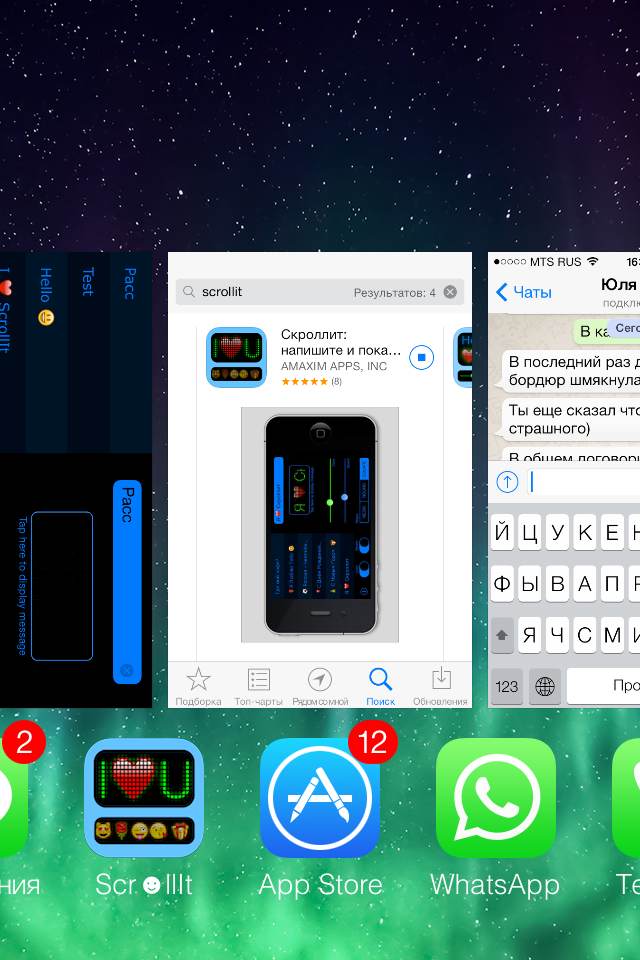
Для того чтобы закрыть приложения нужно воспользоваться панелью многозадачности: дважды нажмите кнопку Домой и смахните все открытые приложения вверх (в iOS 6 необходимо зажать одну из иконок до начала подрагивания и затем уже нажимать на крестик в правом верхнем углу).
После того как вы закроете все без исключения приложения – система будет работать с максимальной производительностью. Проверить это можно легко – запустите любую игру, которая ранее вылетала или подтормаживала. Как пример, это может быть XCOM: Enemy Unknown, запущенная на iPhone 4S.
Перераспределите память с помощью Battery Saver
Оперативной памяти в старых смартфонах Apple определенно не хватает для того чтобы с легкостью обрабатывать современные приложения. Перераспределение памяти значительно помогает во время использования «тяжелых» приложений, но в iOS по умолчанию такой возможности нет. Именно поэтому мы воспользуемся бесплатными приложением Battery Saver.
Всякий раз, когда вы заметили, что устройство работает слишком медленно, заходите в приложение и проделывайте следующее:
Шаг 1. Запустите приложение Battery Saver
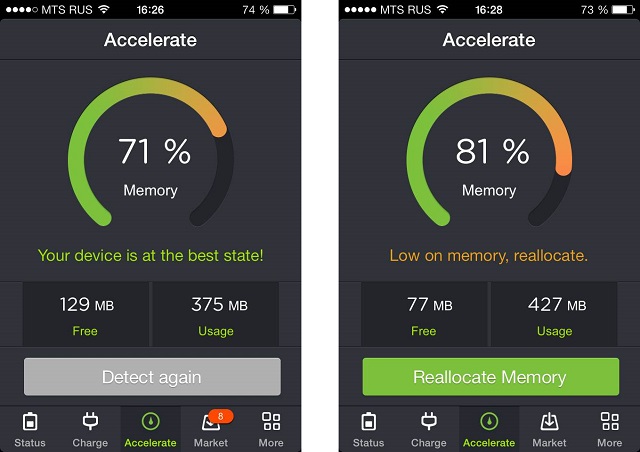
Шаг 2. Нажмите на раздел Accelerate и дождитесь окончания сканирования
Шаг 3. В случае если кнопка Reallocate Memory активна – нажмите ее
Если же приложение отвечает вам: «Your device is at the best state!» – беспокоиться в данный момент не о чем.
Очистите cookie и данные Safari
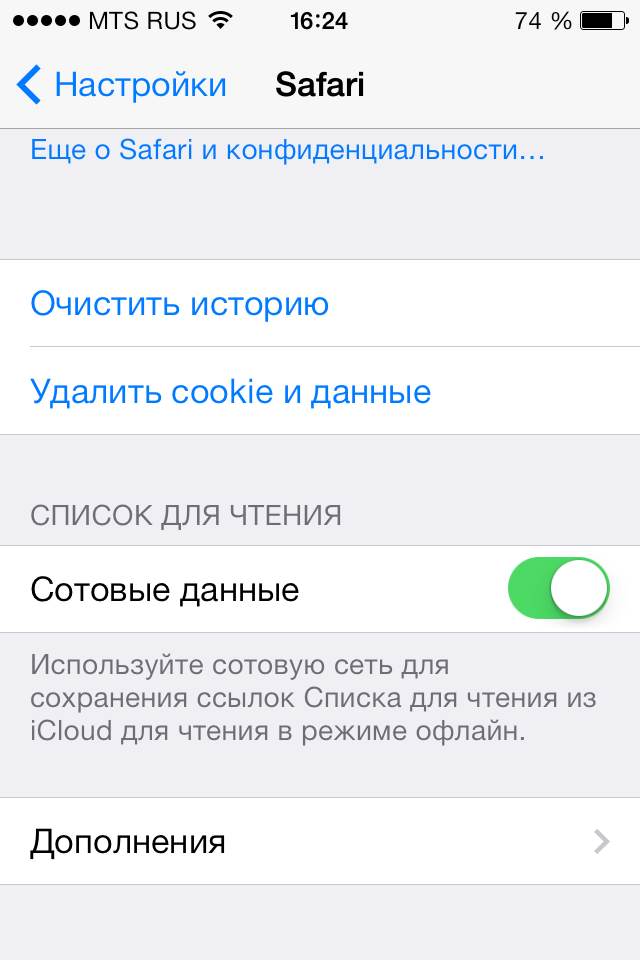
Данные, используемые браузером Safari, тоже данные и они довольно сильно захламляют операционную систему. Для обеспечения максимального ускорения устройства эти данные необходимые очистить, для этого:
Шаг 1. Откройте приложение Настройки -> Safari
Шаг 2. Найдите кнопки Очистить историю и Удалить cookie и данные
Шаг 3. Поочередно нажмите их и закройте приложение
Но стоит знать, что осуществляя данную операцию, вы полностью избавляетесь от сохраненных в строке быстрого доступа сайтов. На сохраненные закладки это не влияет.
Удалите текстовые сообщения
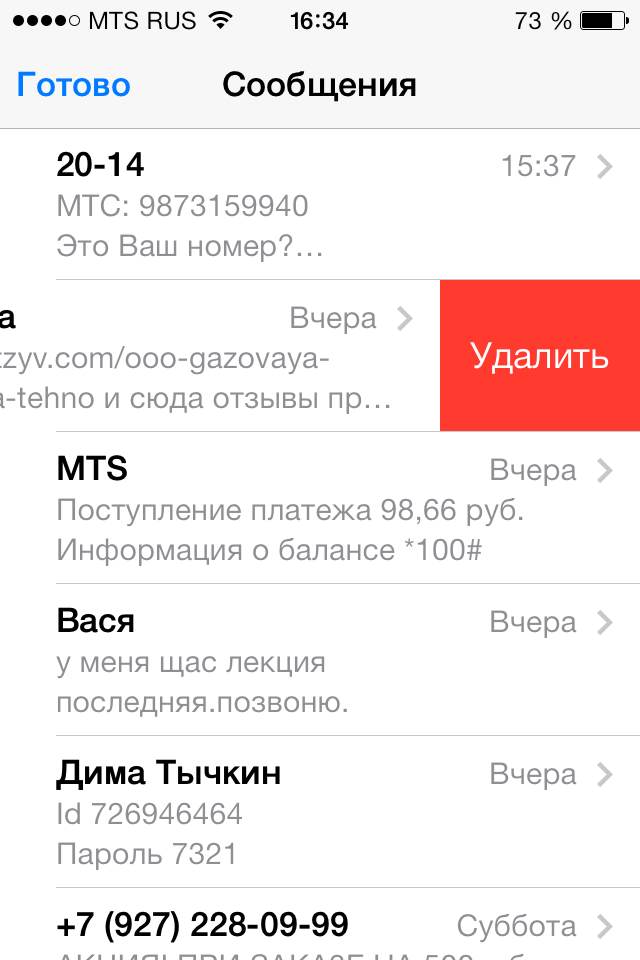
Данный пункт будет особенно полезен тем, кто пользуется своим смартфоном не первый год и имеет достаточно большую базу текстовых сообщений. Такая очистка не ускорит работу смартфона в разы, но все же несколько увеличит скорость работы системы. Другой разговор, что для многих SMS-сообщения являются достаточно важной частью личных отношений – тут уже смотрите сами.
Для того чтобы удалить текстовые сообщения достаточно перейти в приложение Сообщения, выбрать ненужную переписку и свайпом по ней влево вызвать строчку удаления.
Удалите ненужные песни, фотографии и видео
Переходим к более решительным поступкам, которые по-настоящему сильно могут ускорить работу системы. Первым делом перейдите в Настройки -> Основные -> Статистика и подождите пока загрузится список загруженных на ваш смартфон мультимедийных файлов. Здесь отображаются как приложения, так и фотографии, музыка, видео.
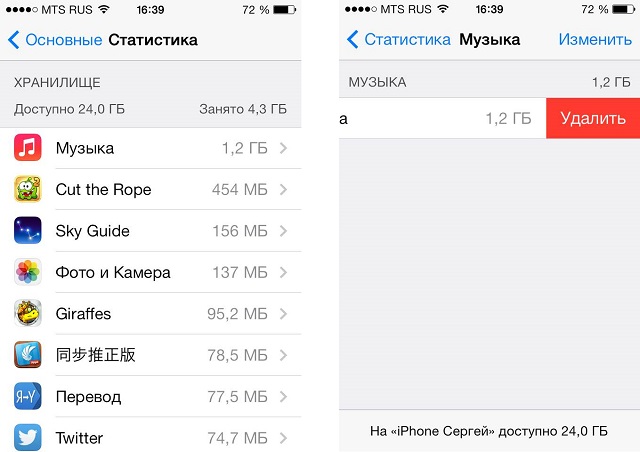
Внимательно изучите данный раздел и выясните, что именно занимает больше всего места на смартфоне. Тут же можно решиться и на кардинальные действия, например, удалить всю музыку сразу. Для этого найдите в списке строчку Музыка и выберите ее. В открывшемся меню вы можете свайпнуть влево по надписи Вся музыка и нажать Удалить.
По одной песни удалять можно из приложения Музыка ровно таким же способом. Открыв список песен выбирайте ненужную, проводите по ней пальцем влево и нажимайте Удалить.
Удаление фотографий и видеороликов происходит примерно таким же способом, вам всего лишь нужно обратиться в соответствующее приложение.
Перед тем как приступать к удалению данных советуем создать резервную копию устройства в iTunes, чтобы ничего не потерять.
Удалите ненужные приложения
Меню, которое мы изучали в предыдущем пункте, а именно: Настройки -> Основные -> Статистика, как вы заметили отображает и установленные приложения, удаление которых приведет к значительному увеличению скорости работы устройства.
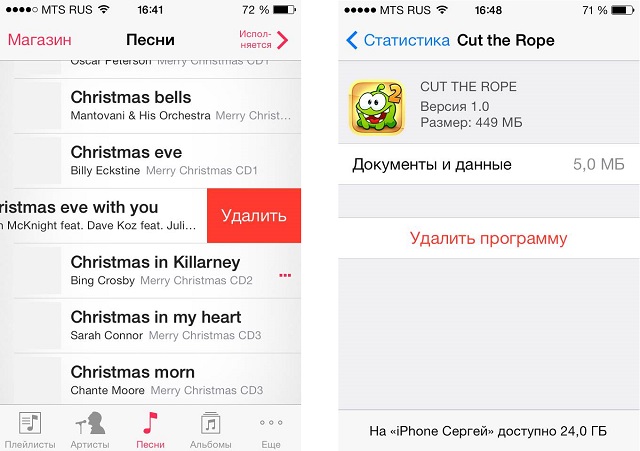
Удалять приложения не обязательно с рабочего стола, это можно сделать прямо здесь: выберите ненужную программу и в открывшемся окне нажмите Удалить программу.
Последним, но чуть ли не самым действенным способом является примитивная перезагрузка смартфона. Выключение/включение устройства уже десятки лет неведанным образом лечит персональные компьютеры, так чем же плохи наши iPhone.
Тоже интересно:
Поделиться ссылкой
Поставьте 5 звезд внизу статьи, если нравится эта тема. Подписывайтесь на нас Telegram , ВКонтакте , Instagram , Facebook , Twitter , YouTube .
Почему тормозит Айфон 4s? Как ускорить работу iPhone 4s

Общие рекомендации как ускорить iPhone. Или почему после обновления Айфон 4s тормозит?
Если вы хотите сохранить свой девайс в добром здравии, то есть несколько рекомендаций, которые помогут вам это сделать. Они относятся к iPhone 4S, но будут полезны и владельцам более древних моделей (Айфон 4 и т.д.).
- Итак, во-первых, ни в коем случае не обновляйте iOS! Дело в том, что в операционной системе, начиная с iOS 7 и вплоть до iOS9 версии, начались некие необратимые изменения, которые могут запросто убить вашего «старичка». Новая версия операционной системы требует столько оперативной памяти, что ваш смартфон просто не сможет с ней работать. В лучшем случае вас ждут постоянные вылеты и перезагрузки. А в худшем — вы получите кирпич. Обновлять iOS владельцам старых моделей iPhone категорически запрещено.
- Во-вторых, умерьте свой пыл по отношению к играм. Новые игры не по силам вашему девайсу. Если вы заставите его запустить какую-нибудь игру из новых, то, в лучшем случае, он откажется это делать. В худшем случае, он все-таки ее запустит и у него сгорит процессор от непосильных нагрузок. Это, конечно, вряд ли, но оно вам надо?
Это общие рекомендации. Теперь перейдем к способам чистки смартфона от ненужного хлама.
Последствия обновления iPhone 4s на iOS9 можно увидеть на видео:
Этот факт легко подтвердить, вы только посмотрите на график динамики запросов пользователей в Google по запросу «iPhone slow». Пик запросов приходится каждый год на один и тот же период сентябрь-октябрь (время презентации Apple)
Чистка смартфона если глючит iPhone 4S
 Если ваш iPhone тормозит, то, вполне вероятно, что ему просто не хватает оперативной памяти. В большинстве случаев «оперативка» оказывается занята якобы закрытыми приложениями. Многозадачность в iOS, конечно, нужная вещь, но она может сыграть и негативную роль. Поэтому вам нужно проверить системный трей на наличие приложений, работающих в фоне. И, в случае наличия таковых, закрыть их.
Если ваш iPhone тормозит, то, вполне вероятно, что ему просто не хватает оперативной памяти. В большинстве случаев «оперативка» оказывается занята якобы закрытыми приложениями. Многозадачность в iOS, конечно, нужная вещь, но она может сыграть и негативную роль. Поэтому вам нужно проверить системный трей на наличие приложений, работающих в фоне. И, в случае наличия таковых, закрыть их.- Следующим этапом будет освобождение памяти устройства. Наверняка в вашем Apple iPhone куча ненужных песен и картинок. Удаление всего этого мусора способно несколько ускорить работу смартфона. Следующим шагом будет удаление неиспользуемых программ. Если вы их не используете, то это не значит, что они не «кушают» оперативную память. Удаление ненужных программ поможет оздоровить весь смартфон.
- Ну и, наконец, закончим курс лечения смартфона чисткой временных файлов браузера Safari. Его Cookie мешают нормальному серфингу в интернете и захламляют память устройства. Для того чтобы очистить ненужные файлы браузера, идем в «Настройки» — «Safari» и жмем кнопки «Очистить историю» и «Удалить Cookie и данные». Учтите только, что все ваши сохраненные пароли тоже исчезнут.
 Сколько по времени загружаются приложения на iOS 7 и iOS 8
Сколько по времени загружаются приложения на iOS 7 и iOS 8
Использование Battery Saver
При помощи стороннего приложения Battery Saver можно перераспределить использование оперативной памяти устройства. Это поможет выделить больше памяти под ресурсоемкие приложения. Кроме того, приложение будет неплохим решением для продления времени автономной работы устройства. Приложение совершенно бесплатно, так что с установкой проблем не возникнет. Кроме того, интерфейс Battery Saver интуитивно понятен, так что трудностей с использованием данной программы также не возникнет.
[appbox appstore 999500679]Заключение
 Только что мы перечислили способы, с помощью которых можно заставить iPhone работать быстрее. Выполнение этих нехитрых операций хотя бы раз в полгода обеспечит долгую и безболезненную работу вашего смартфона. Конечно, ничего не вечно, и в скором времени старые модели вообще откажутся работать с новыми приложениями. Но пока час X не наступил, есть смысл озаботиться «здоровьем» своего устройства.
Только что мы перечислили способы, с помощью которых можно заставить iPhone работать быстрее. Выполнение этих нехитрых операций хотя бы раз в полгода обеспечит долгую и безболезненную работу вашего смартфона. Конечно, ничего не вечно, и в скором времени старые модели вообще откажутся работать с новыми приложениями. Но пока час X не наступил, есть смысл озаботиться «здоровьем» своего устройства.
Также несколько советов о том как устранить тормоза на Айфон в видео:
Как заставить б/у iPhone перестать тормозить и обрести второе дыхание
Вы – владелец изрядно побитого жизнью смартфона, в самом прямом смысле этого выражения. Средства на покупку нового аппарата заготовлены, но если уж менять устройство, то сразу на очередную модель iPhone, релиз которой состоится только через полгода. Предлагаем вашему вниманию подборку «лайфхаков», которые позволят «старичку» обрести второе дыхание. В большей степени данный материал направлен на оказание помощи владельцам iPhone 4s и iPhone 5 с установленной iOS 9.
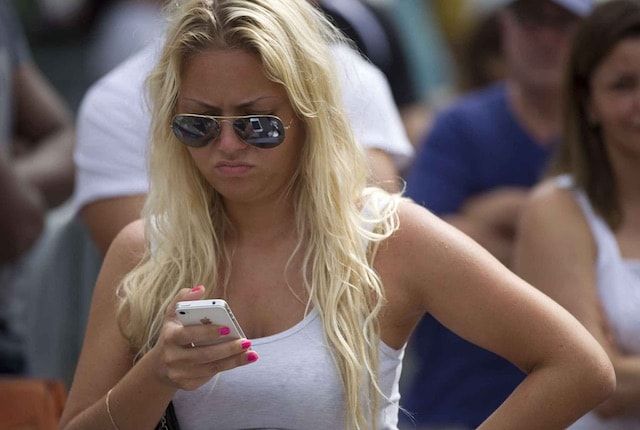
Вы не одиноки в своей беде – согласно статистике запросов поисковой машины Google, тревога по поводу «мой iPhone стал тормозить» стабильно наблюдается уже 8-ой год подряд. Чем ближе очередная презентация новинок, тем больше нареканий вызывают старые гаджеты. Однако нередко субъективное мнение пользователей подкреплено фактами, а для любой технической задачи непременно отыщется решение. Или несколько.
Отключите фоновое обновление ПО
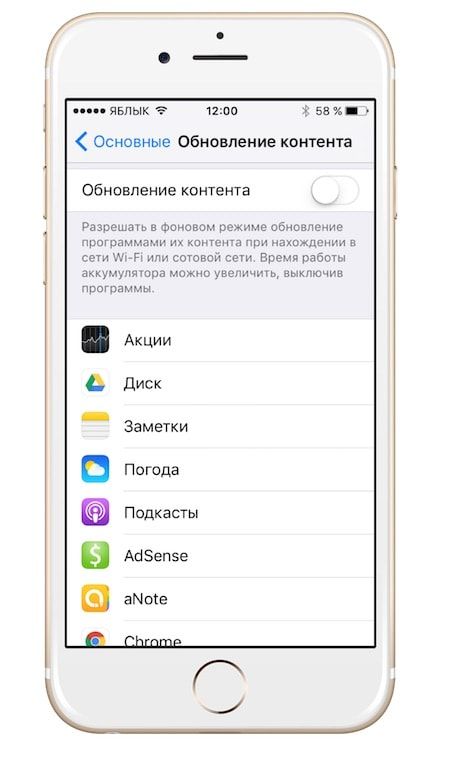
Рутинная, малозаметная активность ряда программ на деле «съедает» энное количество ресурсов системы – нагружается работой процессор, тратится заряд батарей. Мы можем сдвинуть искомый переключатель по пути Настройки —> Основные —> Обновление контента, запретив фоновое обновления в iOS в целом, либо выборочно настроить разрешения для отдельных приложений.
Уменьшение движения и калибровка контрастности
Заходим в Настройки –-> Основные –-> Универсальный доступ. Нас интересуют строки Увеличение контраста и Уменьшение движения – далеко не самые важные эффекты, которые стоит просто отключить для экономии ресурсов системы.
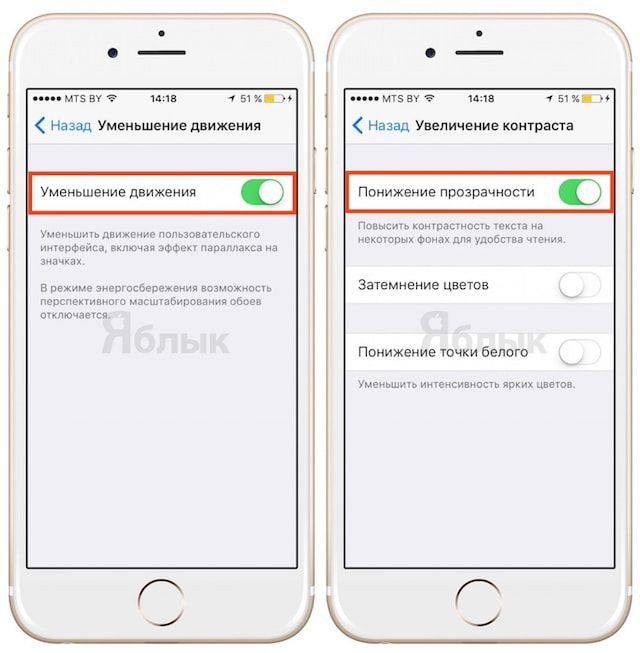
Отключите анимацию iOS полностью
Официально полное отключение анимации в iOS не предусмотрено, однако это стало возможным благодаря одному трюку. Несколько несложных действий, описанных в этом материале, помогут значительно увеличить скорость запуска приложений. Смотрите сами:
Отключите Siri
Apple официально рекомендует отправлять электронную помощницу в «вынужденный отпуск», если возникает угроза чрезмерно быстрой разрядки батарей iPhone. Siri не обидится, если вы сдвинете переключатель по пути Настройки —> Основные —> Siri.

ПО ТЕМЕ:
Защитная пленка для экрана с трещинами
Лицевая панель старых аппаратов нередко «украшена» сколами и трещинами (естественно, если они незначительны). Но это еще не повод раскошеливаться на недешевый ремонт – если с сенсорным экраном все в порядке, можно обойтись обычной пленкой-протектором. Это вернет визуальную гладкость дисплею и улучшит тактильные ощущения при работе со смартфоном. Плюс ощутимая экономия средств.

Альтернативная функция защитного бампера

Помимо своей прямой задачи они помогают уберечь уже пострадавший участок от новых повреждений. Это остановит распространение трещины, не позволит расшататься и отвалиться фрагменту корпуса, минимизирует риск микротравм при контакте с шероховатостями – ваши пальцы будут целее. Мера, разумеется, временная, но вполне эффективная. Дешево и сердито.
Не работает кнопка Home? Замените ее виртуальным аналогом
Если вы начали замечать огрехи в работе кнопок iPhone – плохая реакция на нажатие, люфт, прочее – лучше заблаговременно подстраховаться, создав их виртуальные аналоги. Функция AssistiveTouch позволяет настроить пользовательские жесты, продублировав ими основные команды iPhone. Это не избавляет вас от необходимости визита в сервис-центр, но дает возможность худо-бедно сохранить контроль над смартфоном с поломавшимися кнопками.
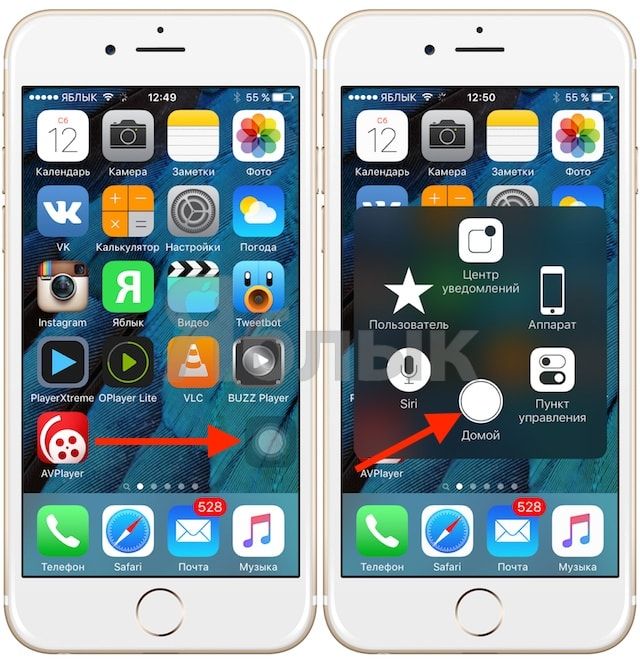
Детальнее о работе этой надстройки – здесь.
Пользуйтесь режимом энергосбережения
Аккумулятор новенького iPhone, по данным компании-производителя, выдерживает 300-400 циклов перезарядки, прежде чем начинают проявляться признаки износа. Процесс этот необратим и все, что может пользователь – подстроиться под изменившиеся характеристики модуля. Проще говоря, научиться обходиться меньшим, чем прежде объемом энергии, для чего весьма пригодится появившийся в последних версиях iOS соответствующий режим эксплуатации смартфона, активировать который можно по пути Настройки —> Аккумулятор.
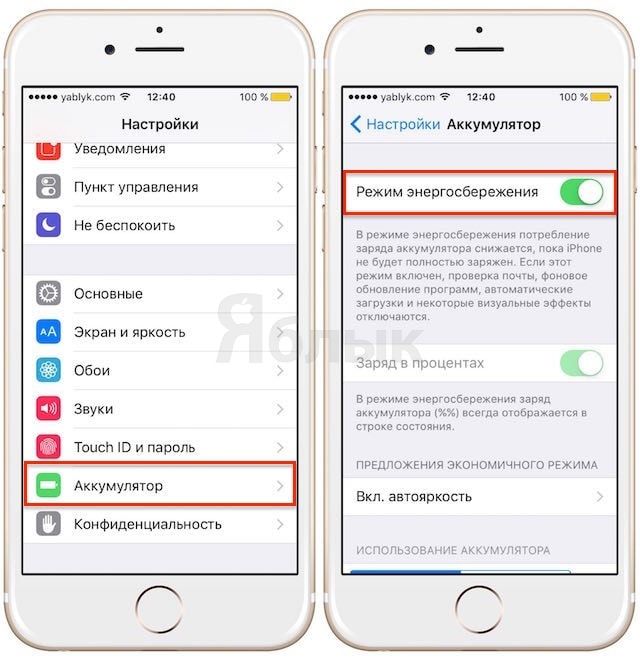
Удалите неиспользуемые приложения
Порядком надоел постоянный дефицит свободного места в памяти и уже принято твердое решение впредь не экономить, а сразу покупать смартфон с 64 Гб, а лучше 128 Гб вместо символических 16-ти? Разумно, но прежде имеет смысл устроить генеральную уборку и пройтись по закоулкам накопителя, где могут пылиться десятки программ-однодневок, установленных спонтанно и давно забытых. Сотня-другая высвобожденных мегабайт лишней не бывает.
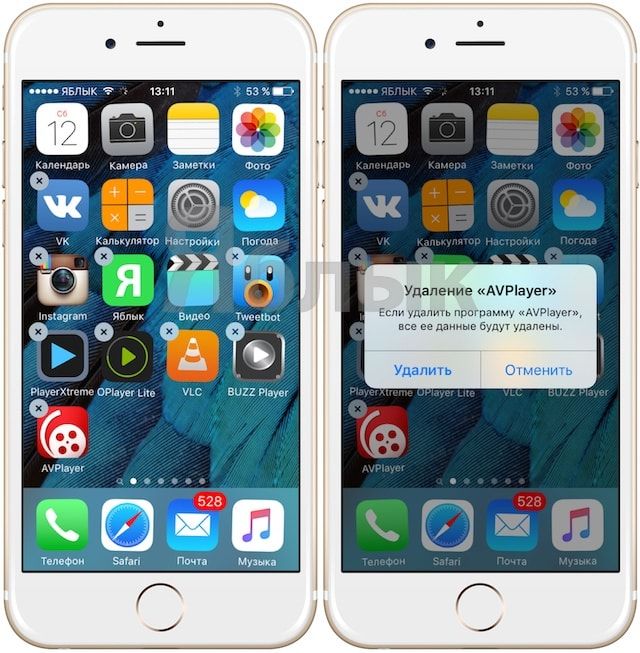
Замените аккумулятор

Если вышеописанные действия не помогают продлить время автономной работы и аккумулятор стремительно разряжается за считанные минуты или устройство вовсе отключается, например, при 40% заряда — необходима замена аккумулятора. Стоимость установки новой батареи для iPhone 4s и iPhone 5 в среднем составляет от $20 до $40.
Перенесите фото и видео в облачные сервисы
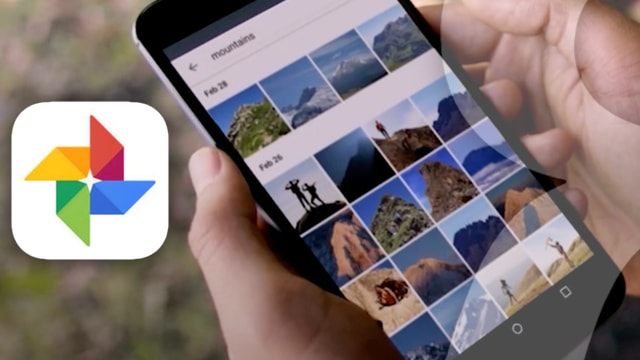
Мы поражаем одним выстрелом две цели – освобождаем ценное пространство и формируем полезную привычку. Нет смысла сдерживать творческие порывы, фотографируйте много и в свое удовольствие, но возьмите за правило после, на досуге, просматривать отснятый материал. И без сожаления вымарывать то, что и близко не дотягивает до уровня шедевра.
Если же расставаться со снимками бесконечно тяжело, можно начать использование сервиса Google Фото, который позволяет автоматически загружать фото и видео с iPhone или iPad в бесплатное облачное хранилище, при этом удаляя их с памяти устройства.
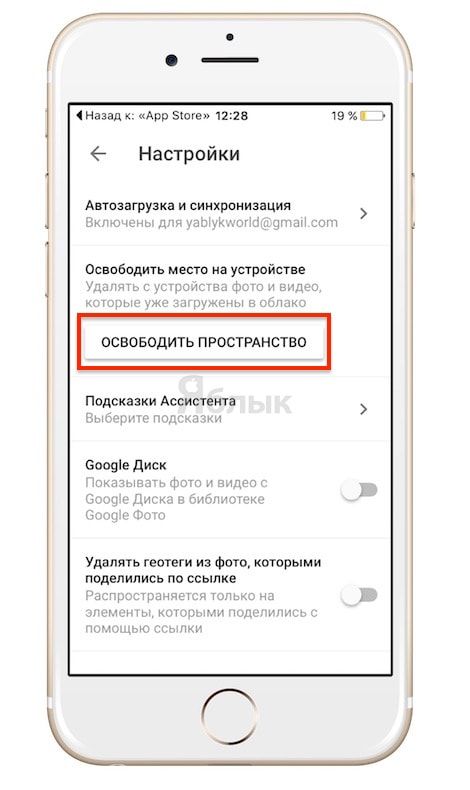
Сброс до заводских настроек
Радикальный метод для тех, кому лень возиться с точечными манипуляциями в настройках. Или палочка-выручалочка на случай, если перепробовано уже все, что можно, а старенький iPhone по-прежнему «хворает» и работает через силу. При сбросе будут деактивированы все пользовательские настройки, включая и те изменения, которые были сделаны давным-давно и оказались благополучно забыты. Не исключено, что причина медленной работы смартфона кроется как раз в этом.
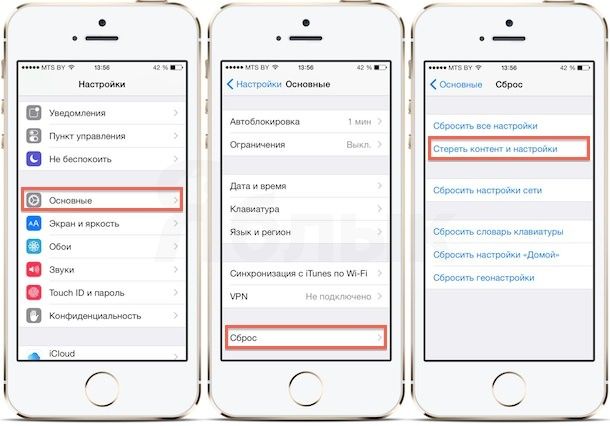
Подробно процесс сброса настроек описан в этом материале.
Гигиена iPhone
Старым, порядком изношенным смартфон делает и неопрятный внешний вид. Плюс в липком налете вольготно живется бактериям, а засилье комочков грязи в технологических отверстиях пагубно сказывается на функциональности устройства.

Однако при этом стоит помнить:
- Погружение в воду, полное или частичное, категорически противопоказано. Ограничимся влажными вытираниями;
- Избегайте контакта iPhone с абразивными материалами – жесткой мочалкой, наждачной бумагой, проволочной щеткой;
- Активная бытовая химия, аэрозоли и моющие средства, предназначены для мебели, но не смартфонов;
- Сжатый воздух, нагнетаемый под давлением для прочистки узких отверстий – тоже плохо;
- Для ухода за iPhone нет ничего лучше мягкой, влажной, чистой ткани.
Guide-Apple
Самые интересные новости о технике Apple и не только.
- Помощь с Apple
- Новости
- Маски Instagram
- Эффекты Тик Ток
- Программы на iOS и macOS
- Советы
- Помощь с Apple
- Новости
- Маски Instagram
- Эффекты Тик Ток
- Программы на iOS и macOS
- Советы
Что делать, если тормозит iPhone?

Есть стереотип, что iPhone просто идеальное устройство и оно не должно лагать. Но как показывает практика, бывают разные случаи.
Сегодня мы немного окунемся в эту тему и я вам расскажу, что делать если Айфон тупит. Буду рассказывать о самых популярных причинах и конечно же решениях этой проблемы.
Будет настоящий микс полезной информации, так что устраивайтесь поудобнее:
Что делать, если лагает Айфон 3, 3GS, 4, 4S, 5, 5S, 5C, 6, 6S, 6 PLUS, 6S PLUS, SE, 7, 7 PLUS?
Есть достаточно много факторов, которые могут влиять на быстродействие iPhone. Это устройство тупит не так и часто, но это случается и сейчас расскажу все подробнее.
Память Айфона переполнена
Чаще всего на гаджетах, которые оснащены малым количеством памяти, мы просто не замечает, как же быстро оно наполняется. Когда отметка доходит до предела, начинается самое интересное. 
Такое случается не только на телефонах. Возможно вы встречали эту проблему и на компьютерах, ведь заполнив системный диск, получаем лагающий интерфейс.
Берем устройство в руки и заходим в Настройки — Основные — Об этом устройстве и если ваша память забита, то делаем следующие действия:
- Просто удаляем лишний софт и игры.
- Скидываем фотографии на ПК или просто удаляем неудачные.
- Также есть вероятность, что у вас память забита кэшем. Если это так, то читаем внимательно мою статью Как очистить кэш на iPad или iPhone?.
Эти три варианта, помогут освободить память на вашем устройстве и вы сразу же сможете заметить разницу в скорости работы. Во времена использования iPhone 4S, это было самой частой причиной лагов.
Чистим оперативную память
Если с памятью все нормально, но вы все также замечаете лаги, то возможно у вас маловато оперативной памяти. Чаще всего это происходит на более старых устройствах.
Приложения и игры с каждым годом становятся все более требовательными и просто не успеваешь обновлять свой смартфон.
Есть небольшой лайфхак, который поможет очистить оперативную память:
- зажимаем кнопку Выключения, чтобы появился ползунок в верхней части экрана;
- зажимаем кнопку Home до тех пор, пока этот экран не исчезнет.
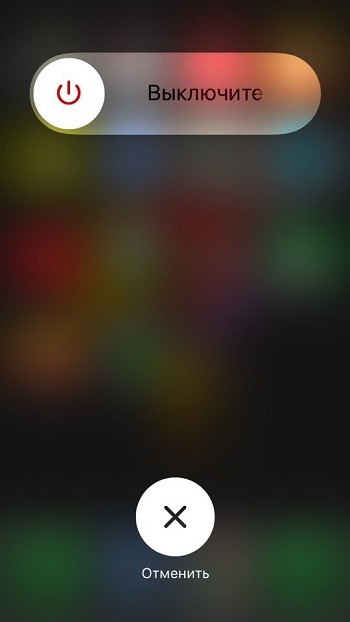
Вот такая небольшая хитрость и если вы хотите почитать об этом больше, то просто можно перейти на одну из моих прошлых статей — Как почистить оперативную память на iPhone и iPad?.
Перезагрузка гаджета
Как не странно, но бывают такие случаи, когда Айфон начинает просто ужасно тормозит и иногда даже намертво зависает. 
В этом случае первым делом можно попробовать просто выключить и включить гаджет. Зажимаем кнопку Выключения и потом обратно включаем.
Если все плохо и телефон не реагирует, тогда следуем по такой схеме:
- если у вас модель включая 5S, то одновременно зажимаем кнопку Home (круглая кнопка меню) и кнопку Выключения/Блокировки (Сверху) до тех пор, пока не появится яблоко;
- начиная с Айфон 6 и заканчивая 6S — делаем все то же, но теперь кнопка блокировки находится справа;
- ну и начиная с 7-ой модели все немного поменялось и тут зажимаем кнопки Уменьшение громкости и Блокировка/Выключение.
Как видите, схема везде одинаковая, просто из-за развития устройства менялось местоположение кнопок, а у iPhone 7 вообще отсутствует физическая кнопка Home. Вот и получается разница с перезагрузкой.
Если что-то неясно, то читаем материал Что делать, если завис iPhone?. Тут я расписывал более подробно и даже со скриншотами.
Делаем эффекты на iOS проще
Более старые модели чаще всего начинают лагать из-за более новой версии iOS. Поэтому, если методы выше не помогли, то придется жертвовать красотой меню.
У iPhone есть эффекты, которые делают анимации меню более красивыми. Если все это дело отключить, то гаджет будет работать намного плавнее и как бонус, батарейка будет садится чуточку медленее.
Понижение прозрачности. Есть много элементов, которые имеют прозрачный эффект и если его убрать, то ситуация может немного улучшится:
- в первую очередь заходим в Настройки и потом выбираем Основные;
- дальше ищем Универсальный доступ и находим пункт Увеличение контраста;
- активируем ползунок на пункте Понижение прозрачности.
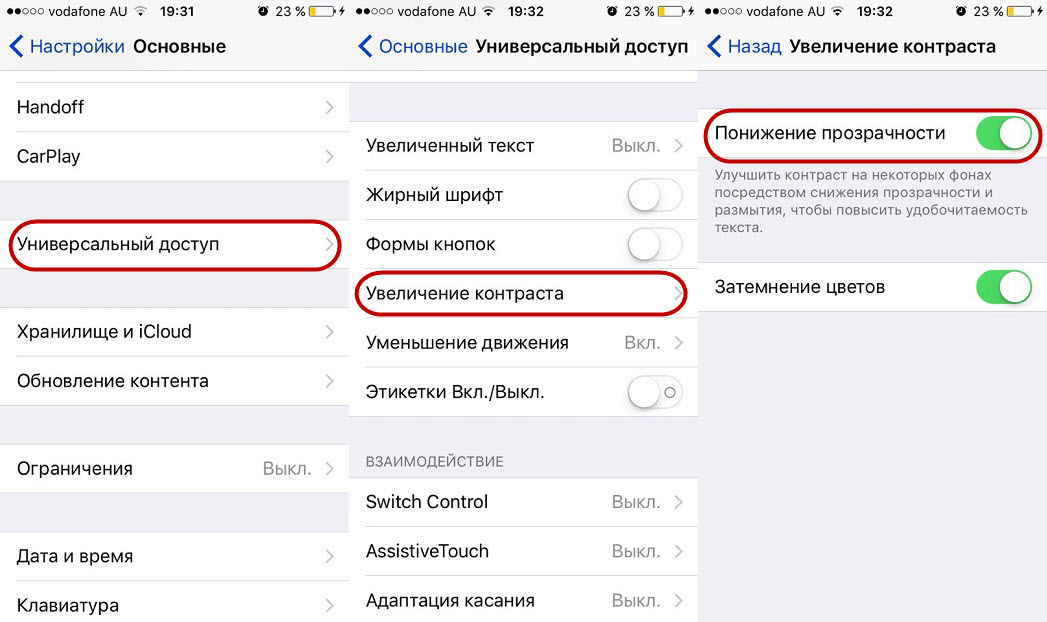
Эффект по работе будет ощутим только совместно со вторым пунктом к которому мы сейчас перейдем. Как по мне, этот момент ставьте по желанию, ведь красота меню реально кардинально меняется.
Уменьшение движения. В меню iOS есть весьма интересный эффект, который вы можете наблюдать при перелистывании страниц меню и при открытии приложений.
Выключить это можно следующим образом:
- те же Настройки и Основные;
- так же Универсальный доступ, только теперь дальше Уменьшение движения
- напротив Уменьшения движения, делаем ползунок активным.
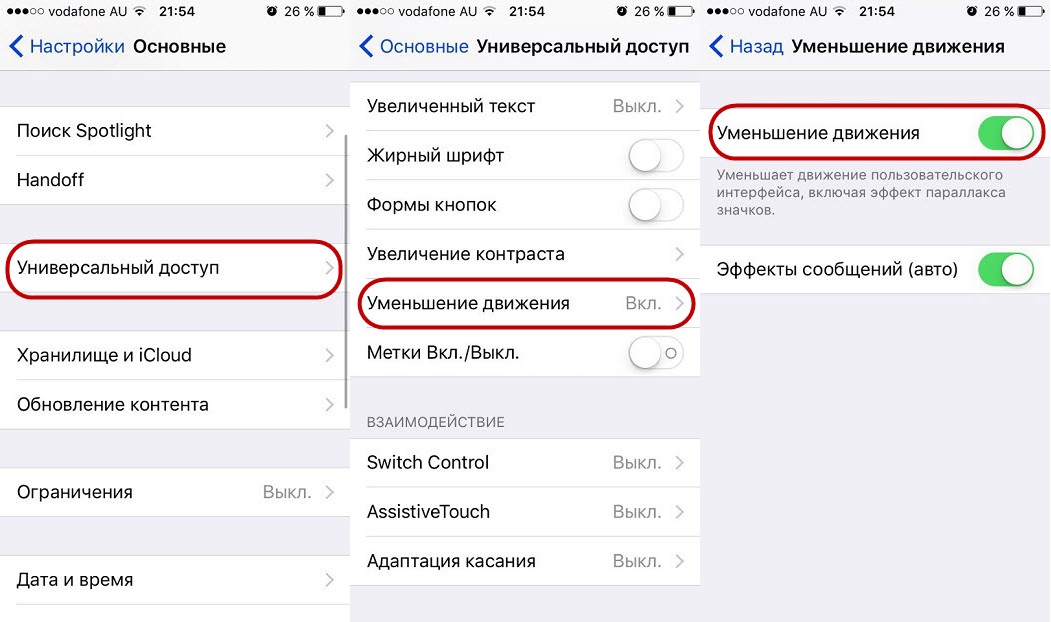
Конечно красота сразу же теряется, но думаю можно потерпеть ради производительности. Все не так уж и критично, как с контрастом.
Выводы
Вот такие вот варианты решения проблемы, когда ваш iPhone просто ужасно тормозит и вы просто не знаете что уже делать.
Надеюсь вы нашли решение своей проблемы и если хотите следить за новостями сайта, то есть группы как в ВКонтакте, так и в Фейсбуке. Ну а дальше уже сами знаете, что делать.

 Если ваш iPhone тормозит, то, вполне вероятно, что ему просто не хватает оперативной памяти. В большинстве случаев «оперативка» оказывается занята якобы закрытыми приложениями. Многозадачность в iOS, конечно, нужная вещь, но она может сыграть и негативную роль. Поэтому вам нужно проверить системный трей на наличие приложений, работающих в фоне. И, в случае наличия таковых, закрыть их.
Если ваш iPhone тормозит, то, вполне вероятно, что ему просто не хватает оперативной памяти. В большинстве случаев «оперативка» оказывается занята якобы закрытыми приложениями. Многозадачность в iOS, конечно, нужная вещь, но она может сыграть и негативную роль. Поэтому вам нужно проверить системный трей на наличие приложений, работающих в фоне. И, в случае наличия таковых, закрыть их.